El recorte de las páginas de un PDF se puede conseguir recortándola. El recorte te ayuda a conseguir consistencia y fluidez visual para tu documento PDF, donde las páginas tienen diferentes tamaños. Si a menudo manejas documentos PDF con páginas combinadas, el recorte debería ser una tarea sencilla que te lleve el menor tiempo posible en tu apretada agenda. En este artículo, te diré cómo recortar un PDF para ajustar sus márgenes con PDFelement.

![]() Impulsado por IA
Impulsado por IA
3 Pasos para Recortar un PDF
Recortar documentos PDF con PDFelement es muy sencillo. Una vez que hayas descargado la versión correspondiente de PDFelement, instala la aplicación con la configuración predeterminada e iníciala para acceder a la función de recorte. A continuación, debes seguir los sencillos pasos siguientes para recortar el archivo PDF:
Paso 1. Cargar el archivo para recortarlo
En la ventana de inicio que aparece después de iniciar la aplicación, tendrás la oportunidad de cargar el documento que deseas recortar. Haz clic en "Abrir archivos" y selecciona el archivo del almacenamiento interno de tu computadora o de una unidad externa conectada.

Paso 2. Recortar el PDF
Una vez cargado el documento, arrastra el ratón para seleccionar el área del documento que deseas recortar. A continuación, localiza la pestaña "Herramienta" en la barra de herramientas superior y selecciona "Recortar" en las opciones del submenú que aparecen. Ahora, aparece la ventana "Establecer cuadro de recorte", y puedes ajustar los márgenes de la página.
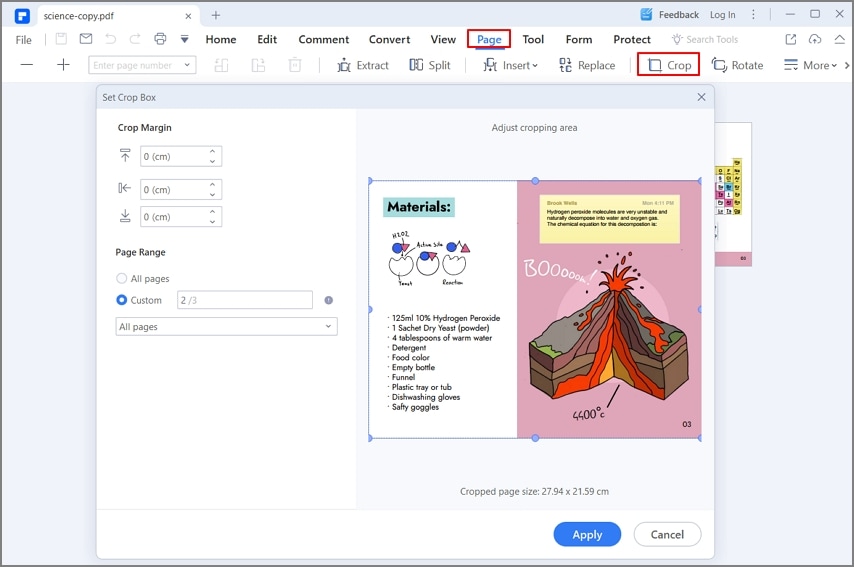
Paso 3. Aplicar los cambios
Cuando estés satisfecho con tu selección, haz clic en "Aceptar" para aplicar los cambios. Si no estás satisfecho con el resultado final, siempre puedes deshacer los cambios haciendo clic en el icono "Deshacer" de la barra superior antes de guardar el documento. De lo contrario, presiona en "Archivo" en la parte superior, selecciona "Guardar como" y elige un nuevo nombre para tu archivo PDF recortado. Una vez confirmado, los cambios serán permanentes.

PDFelement permite a los usuarios pasar un rato fácil cuando recortan las páginas del PDF. La aplicación integra una amplia gama de funciones que son fáciles de localizar y ejecutar. Estas funciones son adecuadas para los procesos de pre y postproducción cuando se manipulan documentos PDF.

![]() Impulsado por IA
Impulsado por IA
PDFelement también permite a los usuarios manipular las páginas y la estructura general de los documentos PDF. Los usuarios pueden combinar, dividir, insertar y extraer páginas de los documentos PDF e incluso, manipularlos para obtener nuevos documentos. Si necesitas constantemente añadir contenido a los documentos PDF, te encantará la función de combinación de PDFelement que te permite añadir múltiples contenidos no PDF para tus documentos.
 100% Seguro | Sin anuncios |
100% Seguro | Sin anuncios |






